Labojums: Destiny 2 ir iestrēdzis ielādes ekrānā datorā, PS4, PS5, Xbox konsolēs
Literārs Mistrojums / / January 14, 2022
Liktenis 2 ir bezmaksas tiešsaistes tikai vairāku spēlētāju FPS videospēle, ko izstrādājusi Bungie Inc. kas tika palaists 2017. gadā. Tas ir pieejams PS4, Xbox One un Microsoft Windows platformām. Kopš tā izlaišanas tā jau ir saņēmusi lielu atsaucību un līdz šim viena no labākajām tiešsaistes pirmās personas šāvēja videospēlēm. Tomēr tiek publicēti daži ziņojumi, ka Destiny 2 izpaužas iestrēdzis ielādes ekrānā datorā, PS4, PS5, Xbox konsolēs.
Pilnīgi iespējams, ka jūsu spēļu ierīcei ir problēmas, kas saistītas ar aparatūru, vai arī ar spēli saistīta problēma, kas izraisa iestrēgšanu ielādes ekrānā. Lai gan izstrādātāji cenšas nodrošināt vairākus ielāpu atjauninājumus, lai novērstu vairākas kļūdas vai problēmas, šķiet ka Destiny 2 spēlētājiem nav nekādu palaišanas problēmu neatkarīgi no tā, kura ierīce viņi ir izmantojot. Ja arī jūs saskaraties ar to pašu, varat sekot šai rokasgrāmatai.

Lapas saturs
-
Labojums: Destiny 2 ir iestrēdzis ielādes ekrānā datorā, PS4, PS5, Xbox konsolēs
- 1. Palaidiet spēli kā administrators
- 2. Atjauniniet GPU draiveri
- 3. Ieslēdziet Wi-Fi maršrutētāja barošanas ciklu
- 4. Dzēst Destiny 2 kešatmiņas mapi
- 5. Atspējot drošības programmas
- 6. Palaidiet saderības problēmu risinātāju
- 7. Pārbaudiet savu interneta savienojumu
- 8. Notīrīt Destiny 2 spēles datus
- 9. Pārbūvēt datu bāzi (PS4/PS5)
- 10. Cietā konsoles atiestatīšana
- 11. Neievietojiet atpūtas režīmā (PS4/PS5)
- 12. Atjauniniet programmaparatūru
- 13. Atjauniniet Destiny 2
Labojums: Destiny 2 ir iestrēdzis ielādes ekrānā datorā, PS4, PS5, Xbox konsolēs
Ne tikai ielādes ekrāna problēma, bet arī Destiny 2 spēle saskaras ar problēmām, kas saistītas ar startēšanas avārijām, melnu ekrānu, grafiskām kļūmēm, kavēšanos, stostīšanos utt. Papildus personālajiem datoriem arī citas spēļu konsoles, piemēram, PlayStation 4 vai PlayStation 5 vai Xbox konsoles, var saskarties ar spēļu palaišanu un citām iespējamām problēmām vairāku iespējamo iemeslu dēļ. Tagad, netērējot vairāk laika, pievērsīsimies tam.
1. Palaidiet spēli kā administrators
Lai programma darbotos pareizi, ir ļoti ieteicams palaist spēles izpildāmo failu savā Windows datorā kā administratoram. Lai to izdarītu:
- Ar peles labo pogu noklikšķiniet uz Liktenis 2 exe saīsnes failu datorā.
- Tagad atlasiet Īpašības > Noklikšķiniet uz Saderība cilne.
- Noklikšķiniet uz Palaidiet šo programmu kā administratoru izvēles rūtiņa, lai to atzīmētu.
- Klikšķiniet uz Pieteikties un atlasiet labi lai saglabātu izmaiņas.
2. Atjauniniet GPU draiveri
Mēs iesakām pārbaudīt grafikas draivera atjauninājumu un instalēt to datorā. Grafikas draivera atjaunināšana datorā var novērst vizuālās kļūdas vai nervozitāti spēlē. Darīt to:
- Ar peles labo pogu noklikšķiniet uz Sākt izvēlne lai atvērtu Ātrās piekļuves izvēlne.
- Klikšķiniet uz Ierīču pārvaldnieks no saraksta.
- Tagad dubultklikšķi uz Displeja adapteri kategoriju, lai paplašinātu sarakstu.
- Tad ar peles labo pogu noklikšķiniet uz īpašās grafiskās kartes nosaukuma.
- Izvēlieties Atjaunināt draiveri > Izvēlēties Automātiski meklēt draiverus.
- Ja ir pieejams atjauninājums, tas automātiski lejupielādēs un instalēs jaunāko versiju.
- Kad tas ir izdarīts, noteikti restartējiet datoru, lai mainītu efektus.
Jums vajadzētu lejupielādēt un datorā instalēt jaunāko grafikas draivera versiju atbilstoši jūsu konkrētajam grafikas kartes modelim. Nvidia grafisko karšu lietotāji var apmeklēt Nvidia oficiālā vietne un AMD grafisko karšu lietotāji var apmeklēt AMD vietne.
3. Ieslēdziet Wi-Fi maršrutētāja barošanas ciklu
Lai atsvaidzinātu interneta savienojumu, Wi-Fi maršrutētājam ir jāveic barošanas cikls. Dažkārt problēmas ar tīkla savienojumu var izraisīt vairākas problēmas ar spēles palaišanu vai savienojuma izveidi ar spēles serveri. Labāk ir izslēgt maršrutētāju un atvienot no tā strāvas kabeli. Pēc tam pagaidiet apmēram 30 sekundes un pievienojiet atpakaļ strāvas kabeli. Tagad ieslēdziet maršrutētāju un pēc tam izveidojiet savienojumu ar internetu, lai pārbaudītu problēmu.
4. Dzēst Destiny 2 kešatmiņas mapi
Šķiet, ka spēles kešatmiņas mapes dzēšana datorā var palīdzēt pareizi palaist spēli, ja rodas problēmas ar pagaidu kešatmiņas datiem. Darīt to:
- Nospiediet tastatūras taustiņus Windows + R, lai atvērtu dialoglodziņu Palaist.
- Tagad ierakstiet % appdata% un noklikšķiniet uz Labi, lai vietējā diskā atvērtu mapi AppData.
- Atrodiet mapi Bungie un veiciet dubultklikšķi uz tās, lai to atvērtu.
- Atrodiet mapi DestinyPC un izdzēsiet to. Tajā ir visi Destiny 2 pagaidu kešatmiņas faili.
- Visbeidzot, restartējiet datoru un palaidiet spēli vēlreiz, lai pārbaudītu, vai Destiny 2 joprojām ir iestrēdzis ielādes ekrānā.
5. Atspējot drošības programmas
Noteikti izslēdziet drošības programmas datorā, ja rodas spēles palaišanas vai datu ielādes problēmas. Dažreiz agresīvas pretvīrusu programmas var bloķēt notiekošos savienojumus ar spēļu failiem vai serveriem. Tā darīt:
Sludinājumi
- Noklikšķiniet uz Sākt izvēlne > Rakstīt ugunsmūris.
- Izvēlieties Windows Defender ugunsmūris no meklēšanas rezultāta.
- Tagad noklikšķiniet uz Ieslēdziet vai izslēdziet Windows Defender ugunsmūri no kreisās rūts.
- Tiks atvērta jauna lapa > Atlasiet Izslēdziet Windows Defender ugunsmūri (nav ieteicams) iespēja gan Privātā un publiskā tīkla iestatījumi.
- Kad esat izvēlējies, noklikšķiniet uz labi lai saglabātu izmaiņas.
Noteikti uz laiku atspējojiet pretvīrusu programmu datorā, veicot tālāk norādītās darbības.
- Nospiediet Windows + I taustiņi, lai atvērtu Windows iestatījumi izvēlne.
- Klikšķiniet uz Atjaunināšana un drošība > Noklikšķiniet uz Windows drošība no kreisās rūts.
- Tagad noklikšķiniet uz Atveriet Windows drošību pogu.
- Iet uz Aizsardzība pret vīrusiem un draudiem > Noklikšķiniet uz Pārvaldīt iestatījumus.
- Tālāk jums būs vienkārši izslēgt uz Reālā laika aizsardzība pārslēgt.
- Ja tiek prasīts, noklikšķiniet uz Jā lai turpinātu tālāk.
6. Palaidiet saderības problēmu risinātāju
Ja neviena no metodēm jums nedarbojās, mēģiniet palaist saderības problēmu risinātāju datorā ar Destiny 2 spēli. Tā darīt:
- Vispirms izejiet no spēles Destiny 2 > Palaidiet Battle State Games palaidējs.
- Dodieties uz palaišanas programmu Iestatījumi izvēlne > Noteikti atlasiet “Kad es palaižu spēli: turiet palaišanas programmas logu atvērtu”.
- Tagad palaidiet Liktenis 2 spēle > Ja atkal iestrēgsit ielādes ekrānā, vienkārši nospiediet taustiņu kombināciju Ctrl+Alt+Del, lai atvērtu uzdevumu pārvaldnieku.
- Dodieties uz Sīkāka informācija cilne > Atrodiet EscapeFromTarkov.exe lietojumprogrammas uzdevums no saraksta.
- Ar peles labo pogu noklikšķiniet uz konkrēto uzdevumu un noklikšķiniet uz Īpašības.
- Pēc tam atstājiet atvērtu logu Properties un dodieties atpakaļ uz uzdevumu pārvaldnieku.
- Ar peles labo pogu noklikšķiniet uz EscapeFromTarkov.exe lietojumprogrammas fails > Noklikšķiniet uz Beigt uzdevumu.
- Noklikšķiniet uz Beigt procesu poga > Pēc tam atgriezieties pie Īpašības logs.
- Dodieties uz Saderība cilne > Noklikšķiniet uz “Palaist saderības problēmu risinātāju” pogu.
- Klikšķiniet uz “Izmēģiniet ieteicamos iestatījumus” un pārbaudiet programmu.
- Izpildiet ekrānā redzamos norādījumus, lai pabeigtu problēmu novēršanas procesu.
- Jūs esat pabeidzis. Šai metodei vajadzētu pilnībā novērst problēmu.
7. Pārbaudiet savu interneta savienojumu
Noteikti pārbaudiet interneta savienojumu, vai tas darbojas labi vai nē. Dažkārt problēmas ar tīklu var izraisīt vairākas savienojamības problēmas, piemēram, spēļu servera savienojumu vai spēles palaišanu. Ja rodas jebkāda veida problēmas, vienmēr ir labāk pārslēgt Wi-Fi uz vadu vai otrādi. Pretējā gadījumā mēģiniet palaist citas tiešsaistes spēles vai pakalpojumus, lai pārbaudītu problēmu. Varat arī sazināties ar savu ISP, lai saņemtu papildu palīdzību.
Sludinājumi
8. Notīrīt Destiny 2 spēles datus
Šķiet, ka instalēto spēļu saglabāto datu dzēšana konsolē var arī novērst vairākas problēmas ar spēles palaišanu vai spēli. Lai pārbaudītu problēmu, mēģiniet veikt šo metodi.
Xbox:
- Vispirms aizveriet Destiny 2 spēli > Atlasīt Manas spēles un lietotnes.
- Izvēlieties Redzēt visu > Noteikti iezīmējiet Liktenis 2 spēle.
- Izvēlieties Pārvaldiet spēles un papildinājumus > Dodieties uz leju uz Saglabātie dati.
- Izvēlies Dzēst visus poga > Pagaidiet, līdz tas tiks pabeigts.
- Visbeidzot, atkārtoti palaidiet Destiny 2 spēli, lai pārbaudītu problēmu.
PlayStation:
- Iet uz Iestatījumi > Atlasīt Lietojumprogrammu saglabāto datu pārvaldība.
- Izvēlieties kādu no Sistēmas krātuve vai Tiešsaistes krātuve vai USB atmiņa > Atlasīt Dzēst.
- Izvēlieties Liktenis 2 spēle > Atzīmējiet failus, kurus vēlaties dzēst vai vienkārši Izvēlēties visus.
- Visbeidzot atlasiet Dzēst > Atlasīt labi lai apstiprinātu uzdevumu.
- Kad tas ir izdarīts, restartējiet konsoli, lai vēlreiz pārbaudītu, vai nav problēmas.
9. Pārbūvēt datu bāzi (PS4/PS5)
Atjaunojot datubāzi savā PlayStation konsolē, var ātri atrisināt iespējamās problēmas vai kļūdas. Tā darīt:
- Pilnībā izslēdziet konsoli. Atvienojiet strāvas kabeli no konsoles un pagaidiet apmēram 2–3 minūtes.
- Tagad pievienojiet strāvas kabeli un ieslēdziet to, lai automātiski notīrītu kešatmiņā saglabātos datus no sistēmas.
Pārbaudiet, vai šī problēma ir novērsta ar Vanguard spēli. Ja nē, veiciet tālāk norādītās darbības.
- Tagad nospiediet un turiet PlayStation konsoles barošanas pogu, līdz atskan 2 pīkstieni. [Otrais pīkstiens atskanēs pēc septiņām sekundēm]
- Konsole sāks darboties drošajā režīmā > Savienojiet kontrolieri ar USB, izmantojot konsoli, un nospiediet kontroliera pogu PS.
- Pēc tam jūs iegūsit opciju “Pārveidot datu bāzi”.
- Atlasiet “Rebuild Database” un apstipriniet uzdevumu.
- Tas var aizņemt kādu laiku atkarībā no cietā diska datu lieluma. Esiet pacietīgs.
- Kad tas ir izdarīts, vienkārši restartējiet sistēmu kā parasti.
10. Cietā konsoles atiestatīšana
Vairumā gadījumu, veicot konsoles cieto atiestatīšanu, var novērst sistēmas traucējumus vai pašas spēles kešatmiņas datu problēmas. Tā darīt:
Xbox:
- Iet uz Vadīt nospiežot Xbox poga savā kontrolierī.
- Pēc tam dodieties uz Profils un sistēma > Atlasīt Iestatījumi.
- Izvēlieties Sistēma > Atlasīt Konsoles informācija.
- Izvēlieties Atiestatīt > Ja tiek prasīts, apstipriniet uzdevumu, lai turpinātu.
- Pagaidiet, līdz konsole tiek pilnībā atiestatīta.
- Kad tas ir izdarīts, noteikti pierakstieties savā Xbox kontā.
- Visbeidzot, pareizi instalējiet Destiny 2 spēli un pēc tam pārbaudiet, vai nav avārijas problēmas.
PlayStation:
- Vispirms izslēdziet PlayStation 4 vai PlayStation 5 konsoli.
- Kad konsole ir izslēgta, nospiediet un turiet Jauda pogu uz konsoles, līdz dažu sekunžu laikā atskan divi pīkstieni.
- Šeit jūs redzēsit divas atiestatīšanas opcijas, no kurām izvēlēties.
- Atlasiet vajadzīgo opciju, lai atiestatītu PlayStation konsoli.
- Pagaidiet, līdz process ir pabeigts, un pēc tam noteikti pierakstieties PlayStation kontā.
- Visbeidzot instalējiet Destiny 2 spēli un mēģiniet to palaist.
11. Neievietojiet atpūtas režīmā (PS4/PS5)
Neturiet savu PlayStation konsoli atpūtas režīmā, jo tas var izraisīt dažas problēmas ar spēles avāriju vai nepalaišanu. Tā darīt:
- Dodieties uz PS5 Iestatījumi izvēlne > Atveriet Enerģijas taupīšana cilne.
- Izvēlieties Iestatiet laiku, līdz PS5 pāriet atpūtas režīmā.
- Iestatīts uz Neievietojiet atpūtas režīmā > Restartējiet konsoli, lai piemērotu izmaiņas.
12. Atjauniniet programmaparatūru
Mēs iesakām pārbaudīt sistēmas atjauninājumus PlayStation vai Xbox konsolē vai pat personālajā datorā, lai pārliecinātos, ka sistēmas dēļ nav problēmu. Tā darīt:
PlayStation:
- Dodieties uz Iestatījumi PlayStation konsoles izvēlnē.
- Izvēlieties Sistēmas programmatūras atjaunināšana > Noteikti pārbaudiet pieejamos atjauninājumus un izpildiet ekrānā redzamos norādījumus, lai pabeigtu atjaunināšanas procesu.
- Kad tas ir izdarīts, restartējiet sistēmu, lai piemērotu izmaiņas.
Xbox:
- Nospiediet Mājas poga Xbox konsolē, lai atvērtu Informācijas paneļa izvēlne.
- Izvēlieties Iestatījumi no izvēlnes apakšdaļas > Izvēlēties Visi iestatījumi.
- Izvēlieties to Sistēma > Atlasīt Atjauninājumi.
- Izvēlieties Atjaunināt konsoli > Izpildiet ekrānā redzamos norādījumus, lai pabeigtu atjaunināšanas procesu.
- Kad tas ir izdarīts, noteikti restartējiet konsoli, lai piemērotu izmaiņas.
Operētājsistēmai Windows:
- Nospiediet Windows + I taustiņi, lai atvērtu Windows iestatījumi izvēlne.
- Tālāk noklikšķiniet uz Atjaunināšana un drošība > Atlasīt Meklēt atjauninājumus saskaņā Windows atjaunināšana sadaļā.
- Ja ir pieejams funkcijas atjauninājums, atlasiet Lejupielādējiet un instalējiet.
- Pagaidiet kādu laiku, līdz atjaunināšana tiek pabeigta.
- Visbeidzot, restartējiet datoru, lai nekavējoties piemērotu izmaiņas.
13. Atjauniniet Destiny 2
Ja gadījumā kādu laiku neesat atjauninājis savu Destiny 2 spēli, noteikti veiciet tālāk norādītās darbības, lai pārbaudītu atjauninājumus un instalētu jaunāko versiju. Lai to izdarītu:
Personālajam datoram:
- Atveriet Tvaiks klients > Doties uz Bibliotēka > Noklikšķiniet uz Liktenis 2 no kreisās rūts.
- Tas automātiski meklēs pieejamo atjauninājumu. Ja ir pieejams atjauninājums, noteikti noklikšķiniet uz Atjaunināt.
- Atjauninājuma instalēšana var aizņemt kādu laiku > Kad tas ir paveikts, noteikti aizveriet Steam klientu.
- Visbeidzot, restartējiet datoru, lai piemērotu izmaiņas, un pēc tam mēģiniet vēlreiz palaist spēli.
PlayStation:
- Ieslēdziet savu PS4/PS5 konsoli > Dodieties uz Sākuma ekrāns.
- Tagad dodieties uz galveno izvēlni augšpusē.
- Dodieties uz "Spēles" cilne.
- Ritiniet uz leju līdz Liktenis 2 un izcelt to.
- Nospiediet "Opcijas" pogu uz kontrollera.
- Visbeidzot, izvēlieties “Pārbaudīt atjauninājumus” no nolaižamās izvēlnes.
Xbox:
- Noteikti ieslēdziet savu Xbox One vai Xbox Series X|S spēļu konsoli.
- Nospiediet Xbox poga kontrolierī, lai atvērtu izvēlni.
- Tagad ritiniet uz leju pa labi > Atlasīt 'Iestatījumi'.
- Ritiniet uz leju, līdz redzat "Atjauninājumi un lejupielādes".
- Nākamajā lapā atlasiet “Atjaunināt manu konsoli” un “Atjaunināt manas spēles un spēles” lai iespējotu izvēles rūtiņu.
Tas veiks darbu automātiski, kad būs pieejami jauni atjauninājumi.
Tā tas ir, puiši. Mēs pieņemam, ka šī rokasgrāmata jums bija noderīga. Lai iegūtu papildu jautājumus, varat komentēt zemāk.


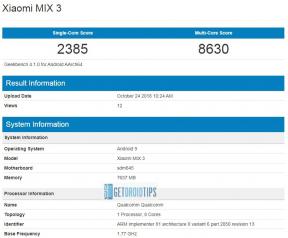
![Lejupielādēt G550FYXXU1CRF 2018. gada 1. aprīļa drošību Galaxy On5 drošībai [Indija]](/f/955770abf2d68bc4403a361ffcfd9e81.jpg?width=288&height=384)